首页 > 电脑教程
大师解答win10系统迈克菲卸载的步骤介绍
2021-11-29 23:43:49 电脑教程
今天教大家一招关于win10系统迈克菲卸载的操作方法,近日一些用户反映win10系统迈克菲卸载这样一个现象,当我们遇到win10系统迈克菲卸载这种情况该怎么办呢?我们可以1、按下Windows键后,在所有应用中找到迈克菲(Mcafee)程序, 2、之后就来到我们的第二幅图,如下,找到迈克菲(Mcafee)软件,右键“卸载”;下面跟随小编脚步看看win10系统迈克菲卸载详细的设置方法:

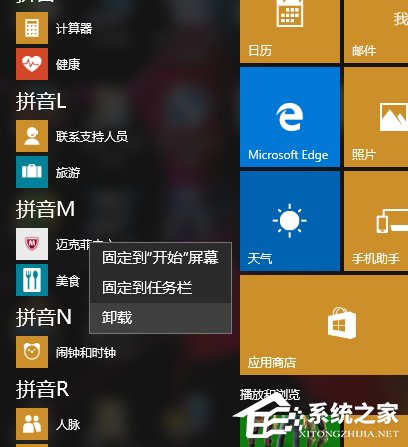
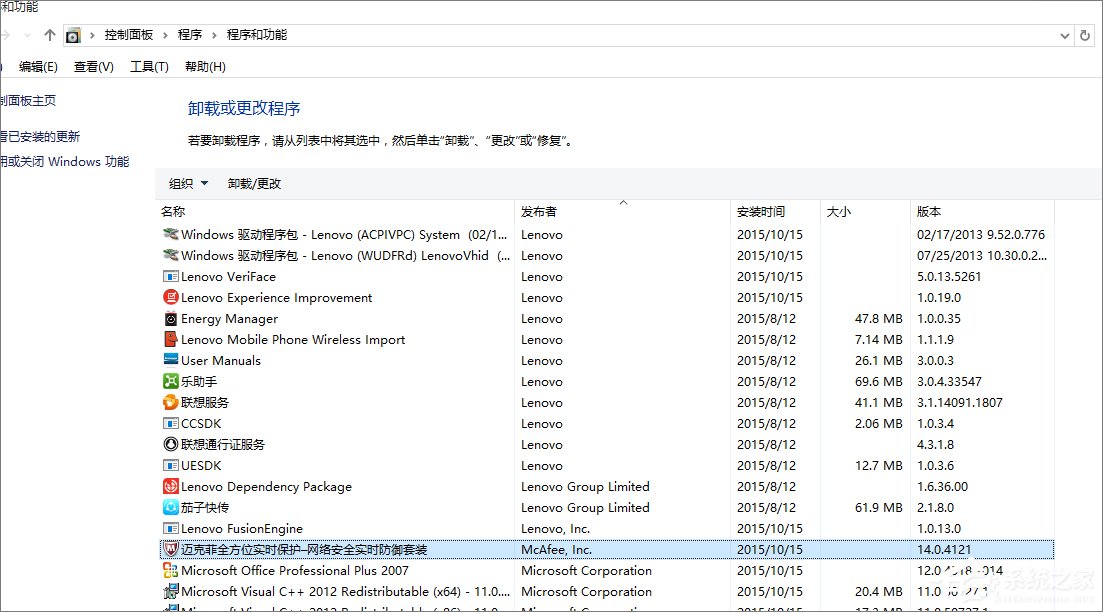
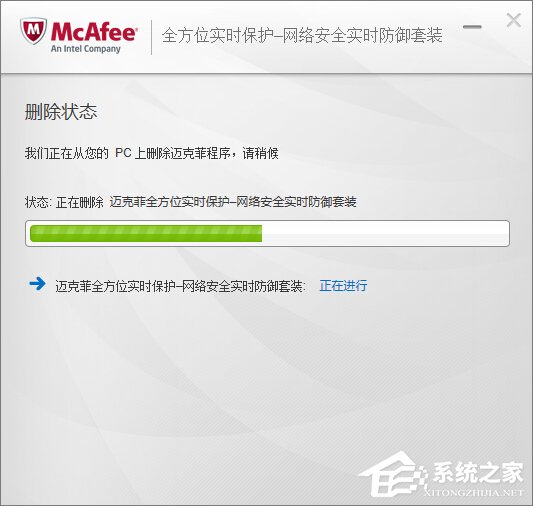
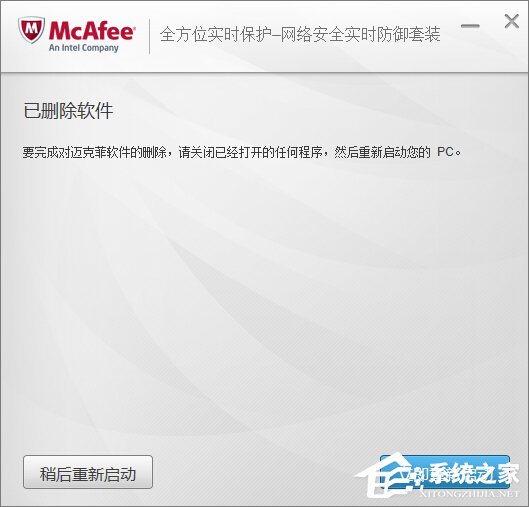

迈克菲杀毒软件的卸载方法:
1、按下Windows键后,在所有应用中找到迈克菲(Mcafee)程序,如图;
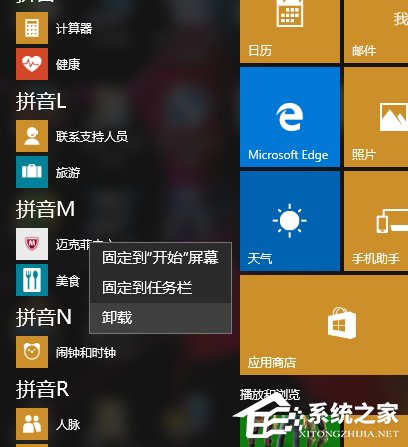
2、之后就来到我们的第二幅图,如下,找到迈克菲(Mcafee)软件,右键“卸载”;
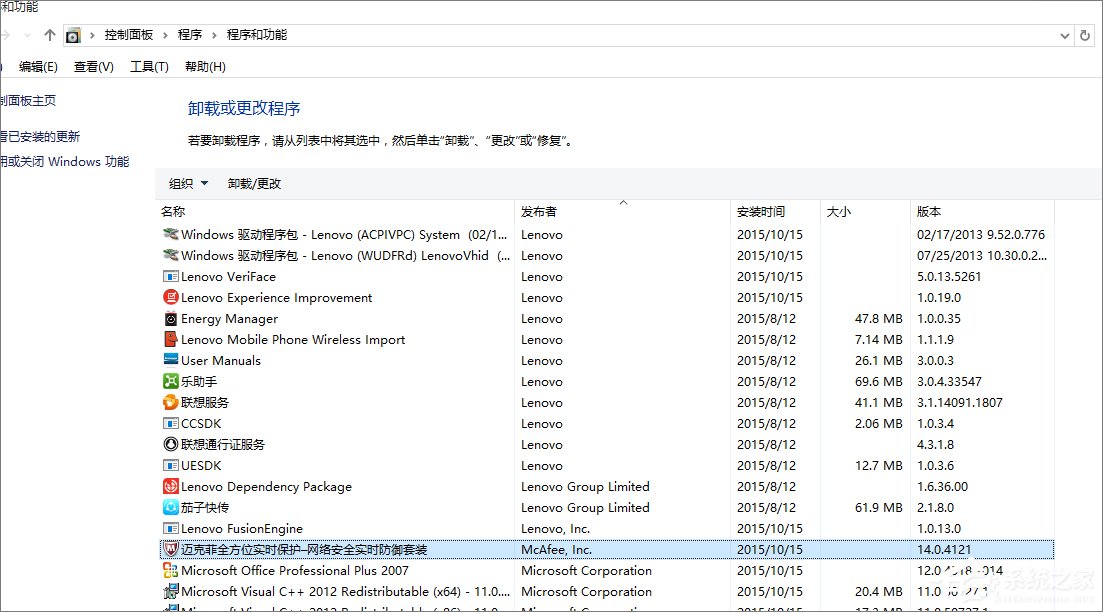
3、之后截图如下;
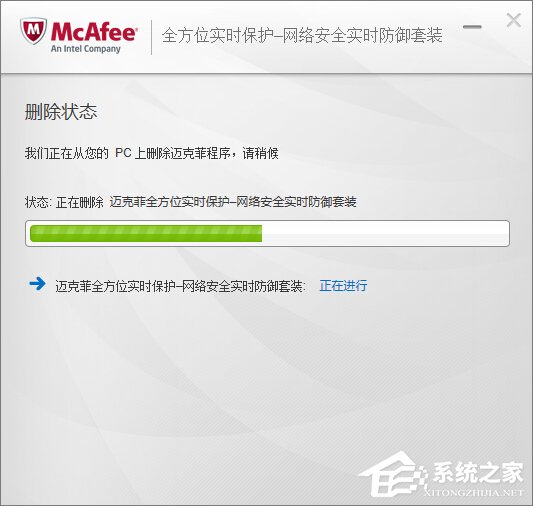
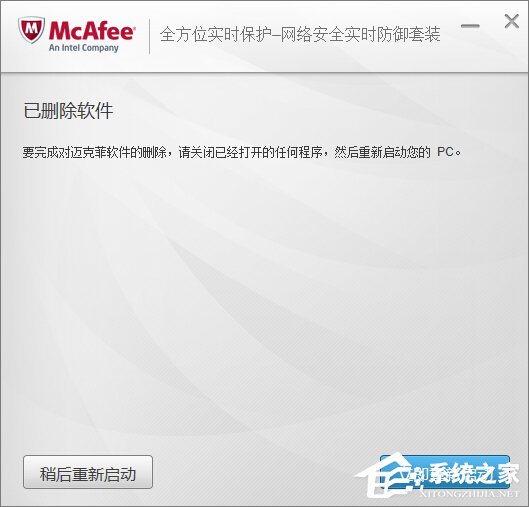
4、重启后就不再有迈克菲(Mcafee)这个杀毒软件了。
本篇关于win10系统迈克菲卸载的操作方法到这里已经讲解完了,还有不知道怎么解决的小伙伴赶快来学习一下吧!欢迎给小编留言哦!
相关教程推荐
- 2021-11-11 win7能再还原到win10吗,win10变成win7怎么还原
- 2021-09-30 win7怎么调整屏幕亮度,win7怎么调整屏幕亮度电脑
- 2021-11-26 win7笔记本如何开热点,win7电脑热点怎么开
- 2021-11-25 360如何重装系统win7,360如何重装系统能将32改成
- 2021-11-12 win7未能显示安全选项,win7没有安全模式选项
- 2021-11-19 联想天逸5060装win7,联想天逸310装win7
- 2021-07-25 win7无法禁用触摸板,win7关闭触摸板没有禁用选项
- 2021-07-25 win7卡在欢迎界面转圈,win7欢迎界面一直转圈
- 2021-11-12 gta5一直在载入中win7,win7玩不了gta5
- 2021-09-16 win7一直卡在还原更改,win7一直卡在还原更改怎么
热门教程